Dalam tutorial ini kita akan menginstal Okular penampil PDF di Ubuntu 20.04 Focal Fossa.
Dalam tutorial ini Anda akan mempelajari:
- Cara menginstal Okular dari baris perintah
- Cara menginstal Okular menggunakan antarmuka pengguna grafis
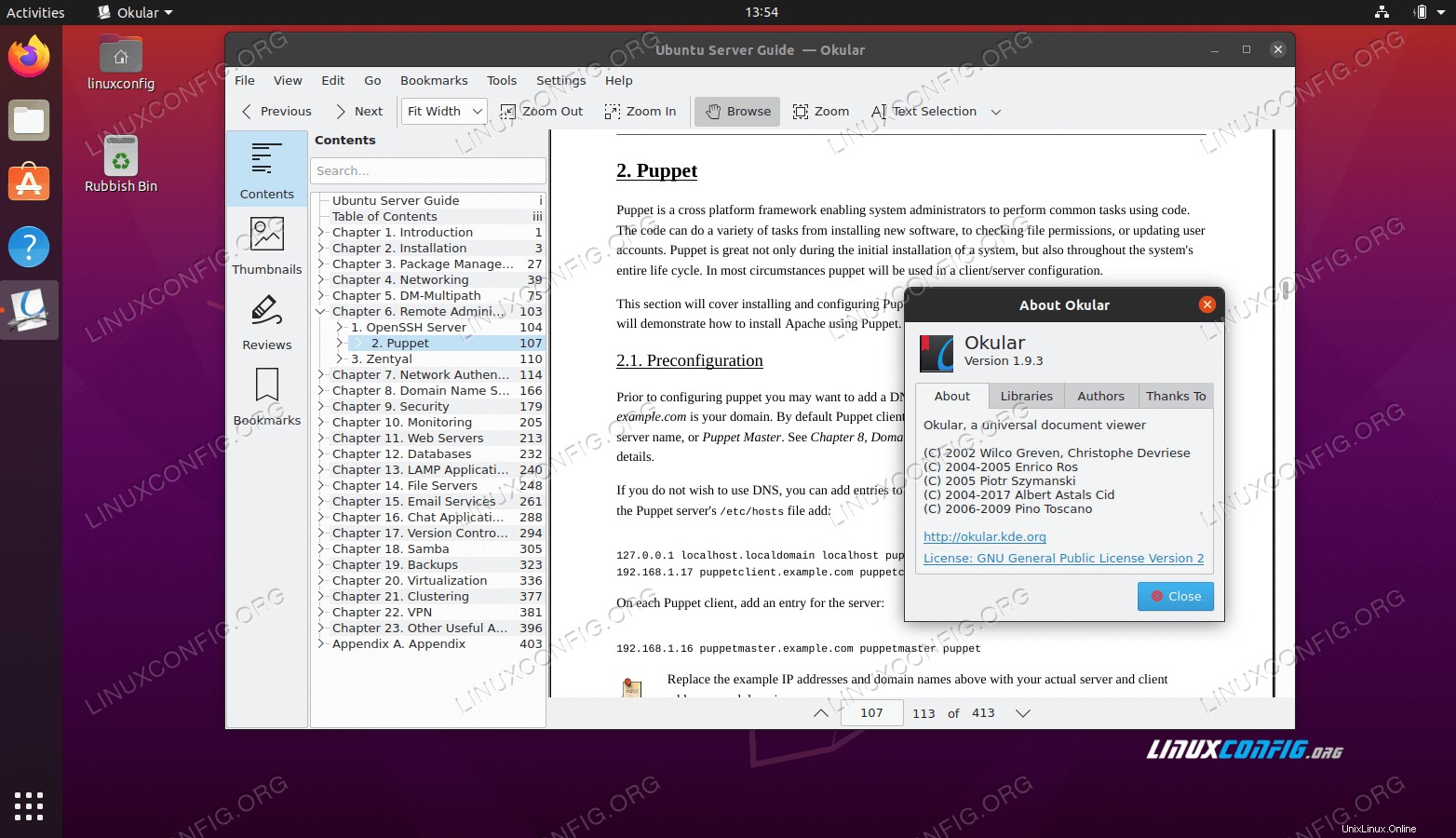 Instalasi penampil PDF Okular di Ubuntu 20.04 Focal Fossa
Instalasi penampil PDF Okular di Ubuntu 20.04 Focal Fossa Persyaratan dan Konvensi Perangkat Lunak yang Digunakan
| Kategori | Persyaratan, Konvensi, atau Versi Perangkat Lunak yang Digunakan |
|---|---|
| Sistem | Menginstal Ubuntu 20.04 atau memutakhirkan Ubuntu 20.04 Focal Fossa |
| Perangkat Lunak | Okular |
| Lainnya | Akses istimewa ke sistem Linux Anda sebagai root atau melalui sudo perintah. |
| Konvensi | # – membutuhkan perintah linux yang diberikan untuk dieksekusi dengan hak akses root baik secara langsung sebagai pengguna root atau dengan menggunakan sudo perintah$ – membutuhkan perintah linux yang diberikan untuk dieksekusi sebagai pengguna biasa yang tidak memiliki hak istimewa |
Instalasi penampil PDF Okular di Ubuntu 20.04 petunjuk langkah demi langkah
Instal Okular dari baris perintah
- Mulailah dengan membuka jendela terminal dan eksekusi
aptdi bawah ini perintah:$ sudo apt install okular
Semua selesai.
- Anda dapat memulai penampil PDF Okular menggunakan perintah di bawah ini:
$ okular
Atau, Anda dapat memulai dan mengarahkan penampil PDF Okular ke dokumen PDF yang ada secara bersamaan. Contoh:
$ okular /path/to/pdf/document.pdf
Instal Okular menggunakan antarmuka pengguna grafis
-
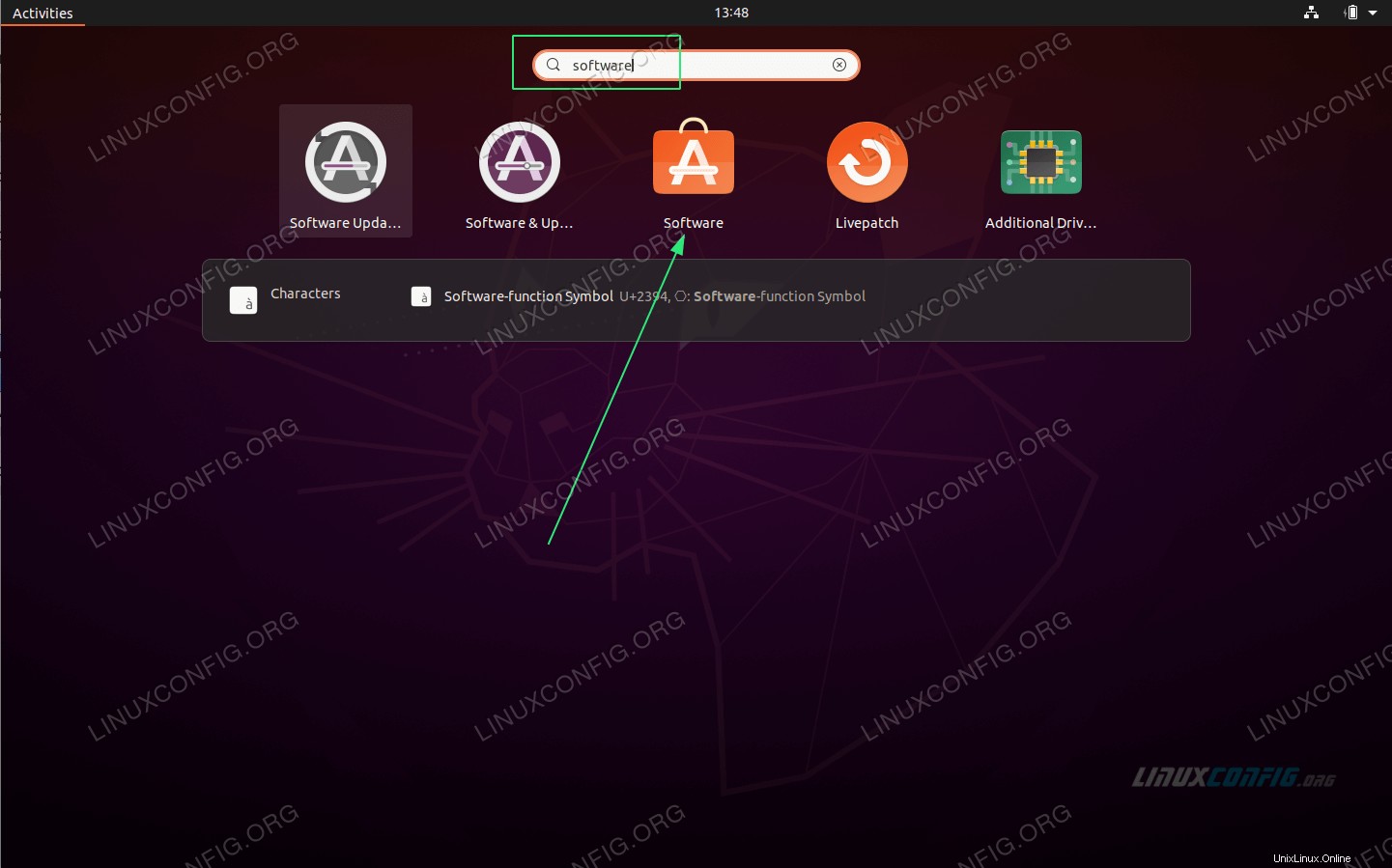 Gunakan
Gunakan Activitieskiri atas menu untuk membukaSoftwareaplikasi. -
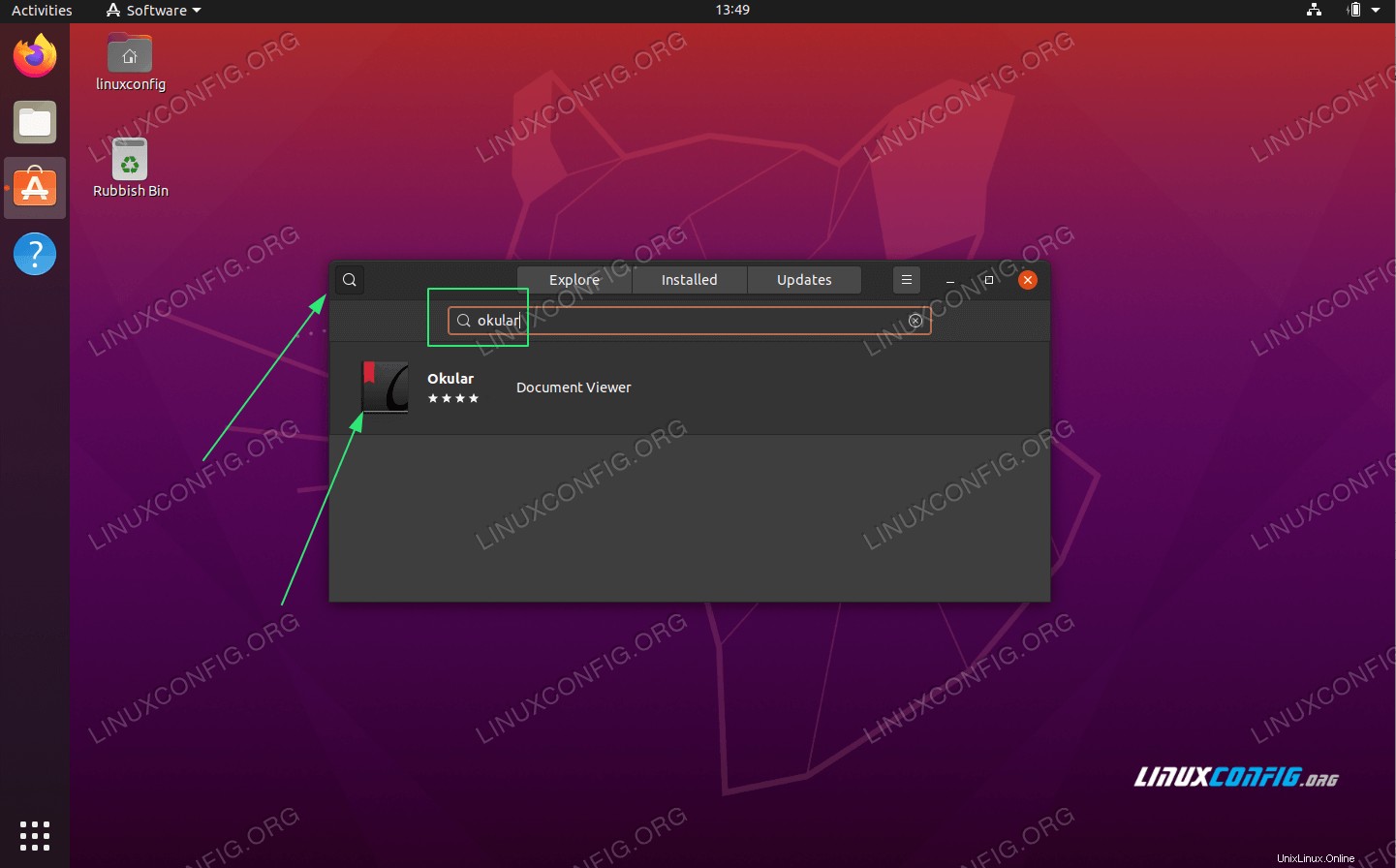 Cari
Cari okularaplikasi. -
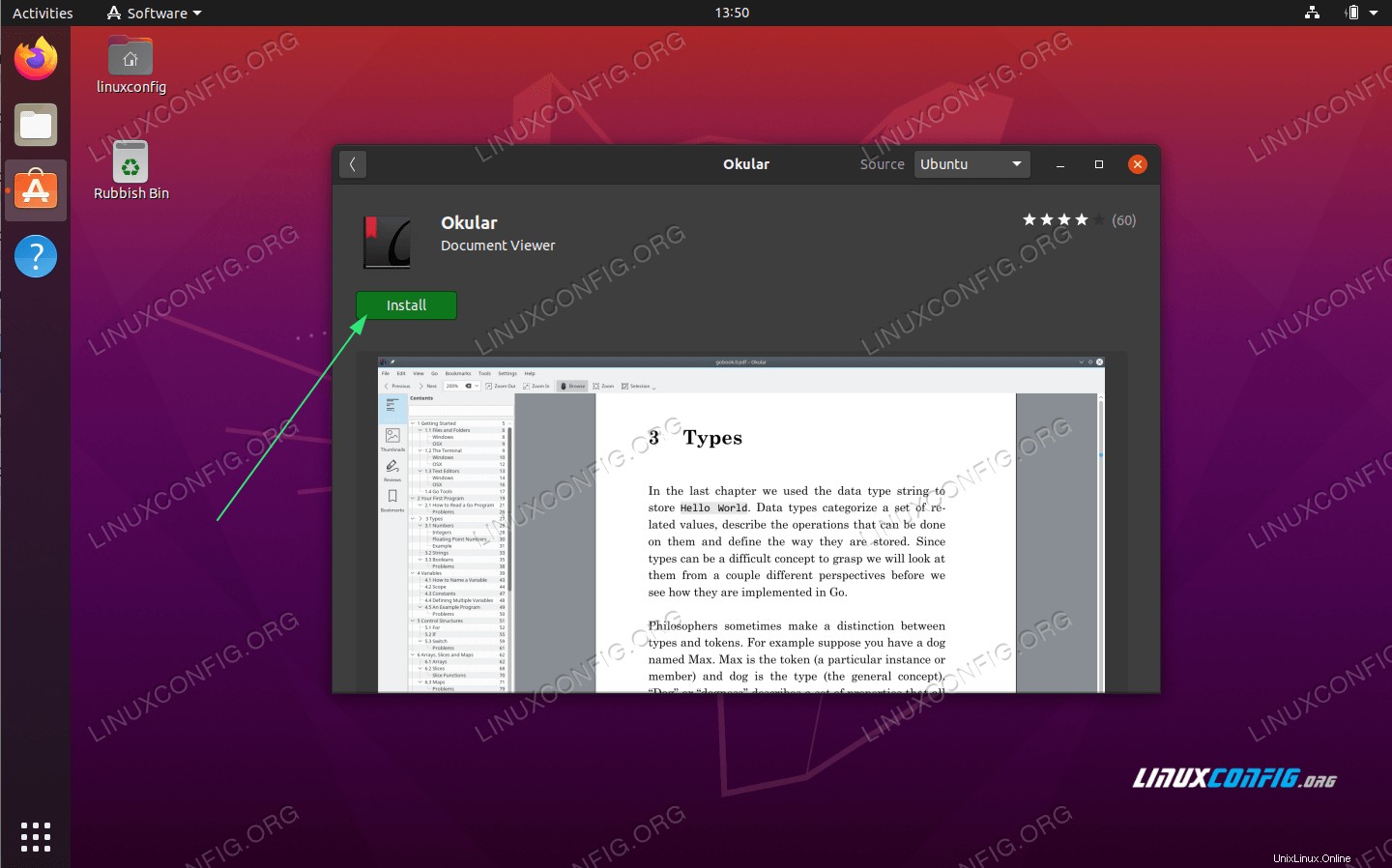 Untuk memulai instalasi tekan tombol
Untuk memulai instalasi tekan tombol Installtombol -
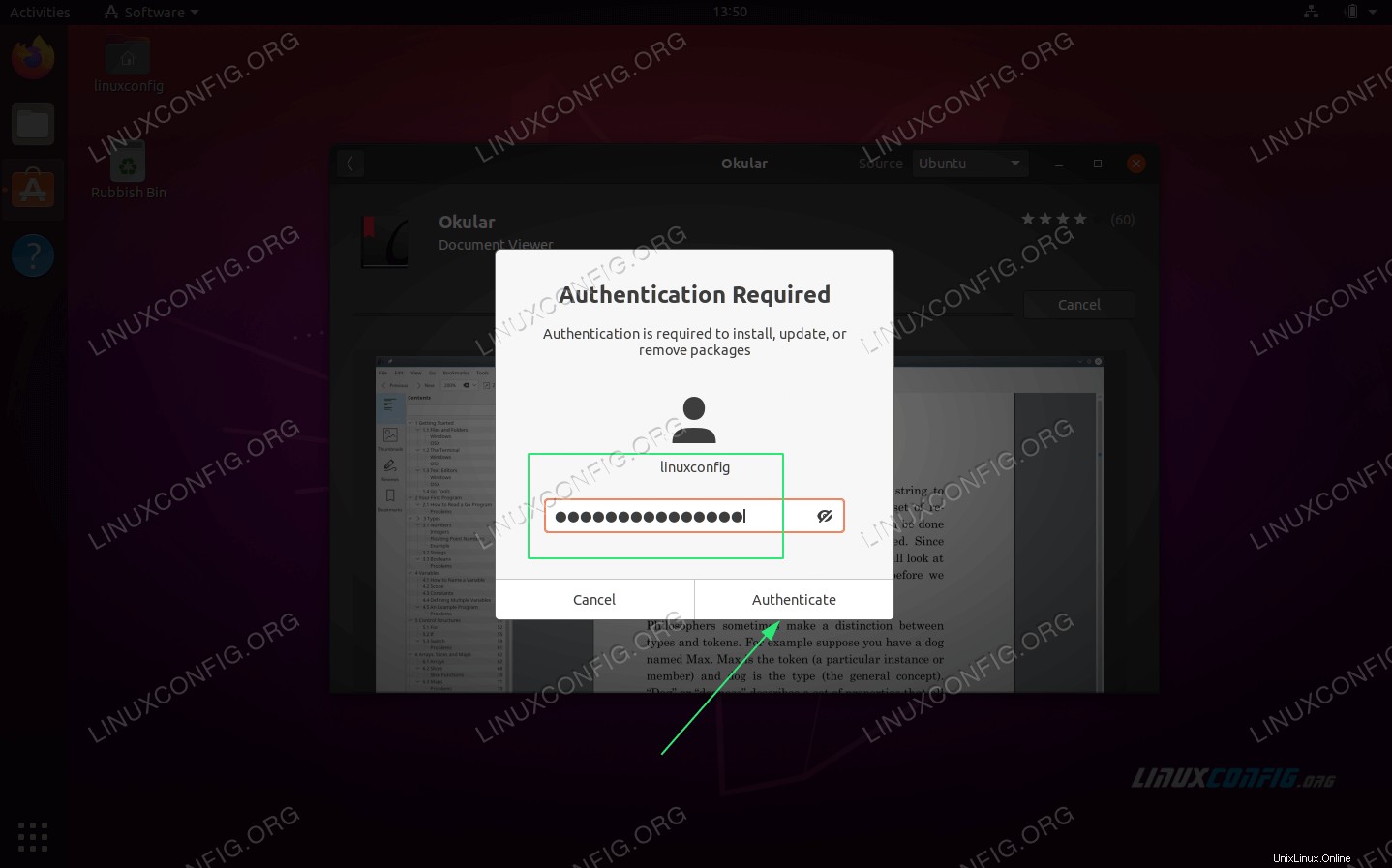 Masukkan nama pengguna dan kata sandi Anda. Pengguna Anda harus menjadi bagian dari grup administratif sudo.
Masukkan nama pengguna dan kata sandi Anda. Pengguna Anda harus menjadi bagian dari grup administratif sudo. -
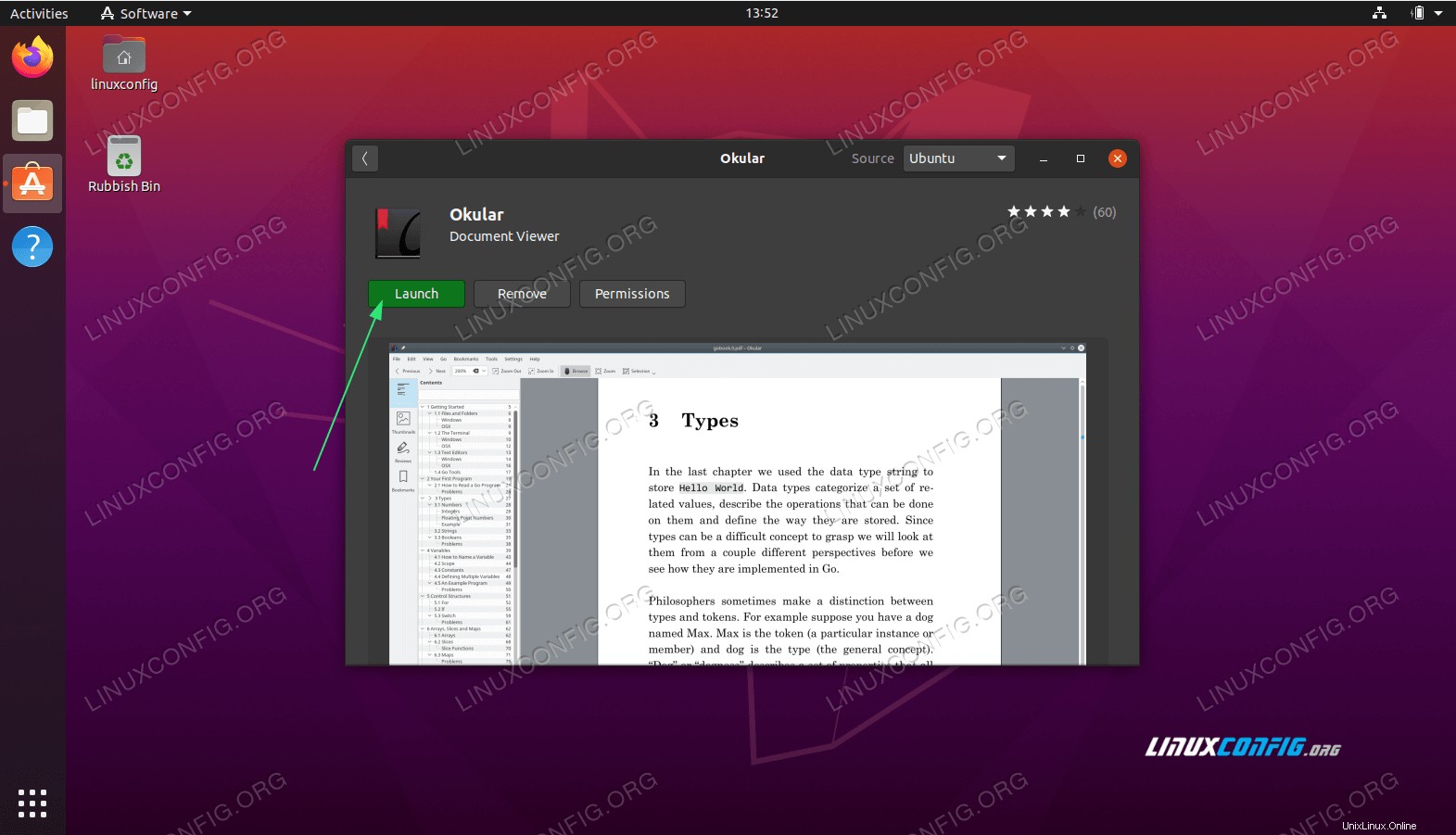 Mulai aplikasi penampil PDF Okular
Mulai aplikasi penampil PDF Okular
Cara menginstal Mailspring di Ubuntu 20.04 Focal Fossa Linux Desktop
Cara menginstal Slack di Ubuntu 20.04 Focal Fossa Linux Desktop